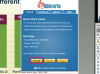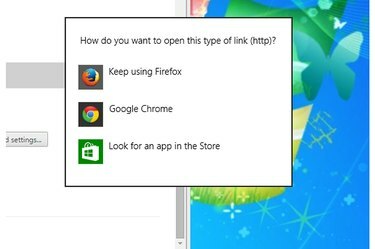
يطالبك Windows باختيار مستعرض ويب افتراضي.
حقوق الصورة: الصورة مجاملة من مايكروسوفت
مستعرض الويب الافتراضي في Windows 8.1 هو Internet Explorer 11. في Windows 7 ، المتصفح الافتراضي هو IE 10 أو 11. أثناء عملية الإعداد ، طلب منك Google Chrome 41 تعيينه كمتصفح الويب الافتراضي. إذا رفضت ، ولكنك غيرت رأيك لاحقًا ، اجعل Chrome المتصفح الافتراضي من داخل البرنامج أو عن طريق تغيير البرامج الافتراضية التي يستخدمها Windows لفتح الملفات. يمكنك تغيير مستعرض الويب الافتراضي في أي وقت.
من داخل كروم
الخطوة 1
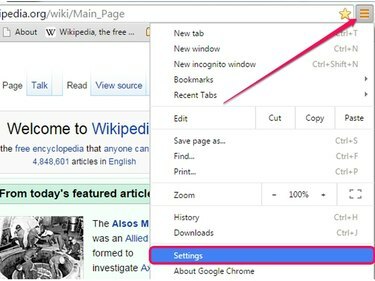
فتح صفحة إعدادات Chrome.
حقوق الصورة: الصورة مجاملة من جوجل
إطلاق جوجل كروم في Windows 7 أو 8.1 ، انقر فوق قائمة Chrome رمز وحدد إعدادات لفتح صفحة إعدادات Chrome.
فيديو اليوم
الخطوة 2
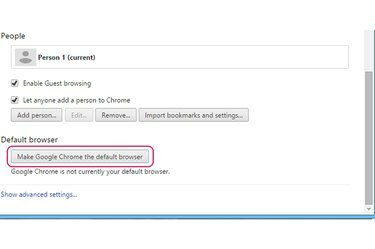
زر جعل Google Chrome هو المتصفح الافتراضي في قسم المتصفح الافتراضي.
حقوق الصورة: الصورة مجاملة من جوجل
قم بالتمرير إلى أسفل صفحة الإعدادات ثم انقر فوق اجعل Google Chrome المتصفح الافتراضي زر في قسم المتصفح الافتراضي.
الخطوه 3
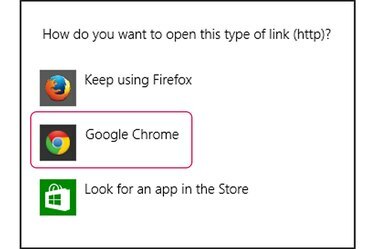
Google Chrome في مربع حوار "كيف تريد فتح هذا النوع من الارتباط".
حقوق الصورة: الصورة مجاملة من مايكروسوفت
انقر جوجل كروم في ال كيف تريد فتح هذا النوع من الارتباط مربع حوار لجعل Chrome متصفح الويب الافتراضي في Windows 8.1. لا يعرض Windows 7 مربع حوار تأكيد ؛ يتم تغيير مستعرض الويب الافتراضي على الفور.
الخطوة 4
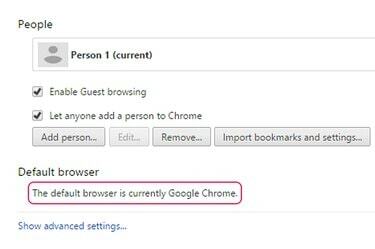
الرسالة التي تؤكد أن Chrome هو المتصفح الافتراضي.
حقوق الصورة: الصورة مجاملة من جوجل
تأكد من أن Chrome هو متصفح الويب الافتراضي من خلال النظر في قسم المتصفح الافتراضي في صفحة إعدادات Chrome. يستخدم Windows Chrome افتراضيًا إذا رأيت ملف "المتصفح الافتراضي هو Google Chrome حاليًا" رسالة.
من مايكروسوفت ويندوز
الخطوة 1
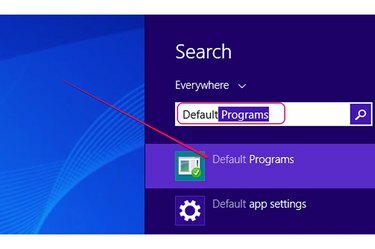
فتح البرامج الافتراضية من رمز البحث في Windows 8.1.
حقوق الصورة: الصورة مجاملة من مايكروسوفت
صحافة نظام التشغيل Windows-S لعرض رمز البحث في Windows 8.1 ، اكتب تقصير في حقل البحث ثم انقر فوق البرامج الافتراضية في قائمة النتائج لفتح قسم البرامج الافتراضية في لوحة التحكم.
في Windows 7 ، قم بتوسيع ملف يبدأ القائمة ، اكتب تقصير ثم حدد البرامج الافتراضية من قائمة النتائج.
الخطوة 2
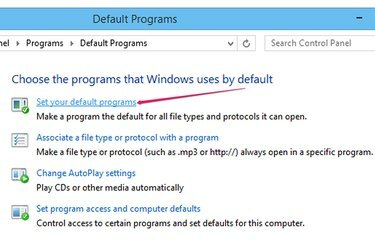
رابط تعيين البرامج الافتراضية في لوحة التحكم.
حقوق الصورة: الصورة مجاملة من مايكروسوفت
انقر على تحديد البرامج الافتراضية رابط لفتح قسم تعيين البرامج الافتراضية في لوحة التحكم. يتم عرض كافة البرامج في قائمة البرامج.
الخطوه 3
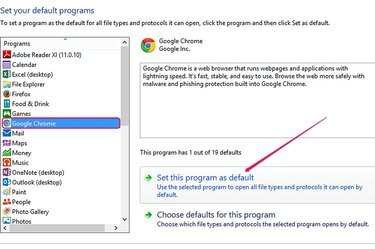
الخيار تعيين هذا البرنامج كخيار افتراضي في Windows 8.1.
حقوق الصورة: الصورة مجاملة من مايكروسوفت
حدد ملف جوجل كروم البرنامج من قائمة البرامج ثم انقر فوق وضع هذا البرنامج كما الافتراضي زر لجعل Chrome متصفح الويب الافتراضي في Windows 8.1 أو 7.
الخطوة 4
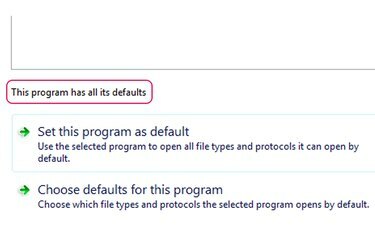
الرسالة التي تؤكد أن Chrome هو متصفح الويب الافتراضي.
حقوق الصورة: الصورة مجاملة من مايكروسوفت
تأكد من أن Google Chrome هو متصفح الويب الافتراضي من خلال النظر إلى المنطقة الموجودة أعلى ملف وضع هذا البرنامج كما الافتراضي زر. ال "هذا البرنامج به كل الإعدادات الافتراضية" تشير الرسالة إلى أن Windows يستخدم Chrome كمتصفح افتراضي.
نصيحة
لتهيئة Windows لفتح ملفات معينة - مثل ملفات HTM أو HTML - باستخدام Google Chrome ، انقر بزر الماوس الأيمن فوق ملف ملف ، حدد "فتح باستخدام" وانقر فوق "اختيار البرنامج الافتراضي". حدد "Google Chrome" من القائمة المتاحة البرامج.
يمكنك جعل أي مستعرض ويب آخر - Firefox أو Internet Explorer أو Safari - المتصفح الافتراضي باستخدام نفس الإجراءات.